windows 2K server安装绿色版JDK与tomcat,并打包发布
windows 2K server安装绿色版JDK与tomcat,并打包发布
平时安装tomcat时,需要下载jdk安装包,我这里直接使用绿色版,不用安装。
就可使用JDK与tomcat.
可以先下载JTM,安装后,将jdk与tomcat目录提取出来。
当然 也可以自行下载windows 版本的tomcat8与JDK安装包,然后将JDK安装好。
然后将JTM的jdk目录或是自行安装的JDK目录复制到tomcat中
然后再到 tomcat/bin目录中,将service.bat 中添加JDK环境变量
set JAVA_HOME=H:\tomcat8\jdk
set JRE_HOME=H:\tomcat8\jdk\jre
在startup.bat中添加环境变量,可以使用相对路径。
set JAVA_HOME=..\jdk
set JRE_HOME=..\jdk\jre
set JRE_HOME=..\jdk\jre
再使用管理员权限打开CMD或是PowerShell, 切换到tomcat/bin目录下。
执行 service.bat install ,将 tomcat 安装包自动启动服务中。
具体如下图,注意要有JDK环境,不能空,不然没法打开服务。
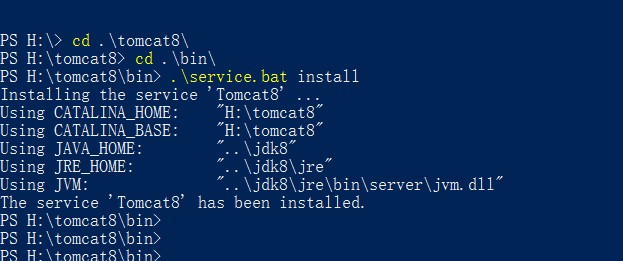
正常安装后, 服务 中查看会有tomcat8 ,点启动后能正常启动。
访问本机8080端口正常。
目录 返回
首页